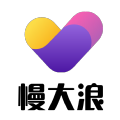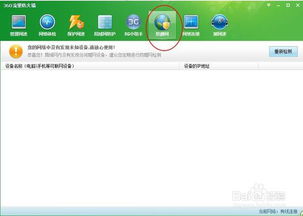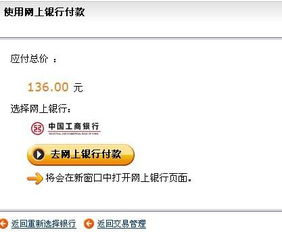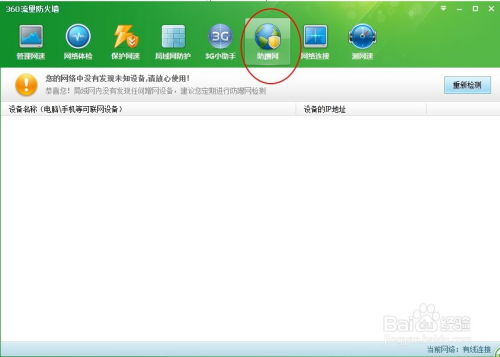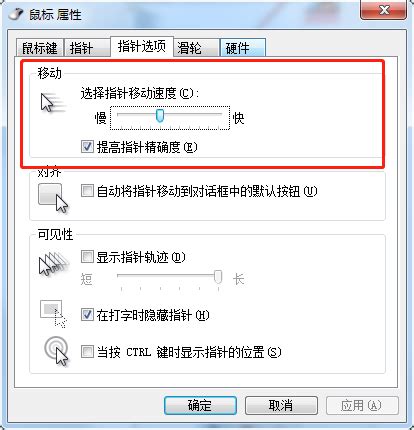电脑卡顿反应慢?这些妙招帮你瞬间提速!
电脑在使用一段时间后,很多用户都会遇到电脑变得很卡、反应很慢的问题。这不仅影响了工作效率,也给日常使用带来了诸多不便。那么,当电脑出现这种情况时,我们应该如何处理呢?以下是一些实用的方法和建议,希望能帮助你解决电脑卡顿的问题。
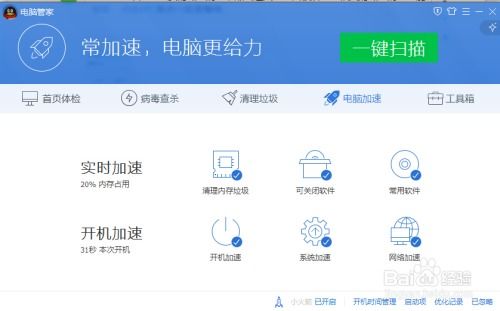
首先,最常见的原因之一是电脑中积累了大量的垃圾文件和临时文件。这些文件占用了硬盘空间,拖慢了系统的运行速度。因此,定期清理这些文件是非常有必要的。你可以使用系统自带的磁盘清理工具,或者下载一些第三方的清理软件,如CCleaner等。这些工具能够扫描并删除系统中的垃圾文件和临时文件,释放硬盘空间,提升电脑的运行速度。
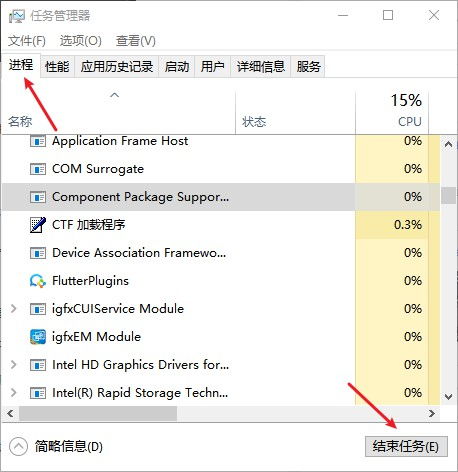
除了垃圾文件,过多的启动项也是导致电脑开机和运行缓慢的原因之一。有些软件在安装时会默认设置为开机启动,这样就会导致开机时间变长,系统资源被占用。因此,我们需要检查并管理启动项。在Windows系统中,你可以通过任务管理器来查看和管理启动项。将那些不必要的软件设置为禁止开机启动,可以大大加快开机速度,减少系统资源的占用。
系统更新和补丁安装也是保持电脑流畅运行的重要一环。系统更新可以修复一些已知的错误和漏洞,提升系统的稳定性和安全性。而补丁则可以进一步加固系统的安全防线,防止恶意软件的入侵。因此,定期检查和安装系统更新和补丁是非常重要的。你可以通过系统的设置菜单来检查更新,并按照提示进行安装。
硬件方面的问题也可能导致电脑卡顿。例如,硬盘老化、内存不足、CPU过热等。硬盘老化会导致读写速度变慢,进而影响系统的整体性能。如果你怀疑硬盘有问题,可以使用一些硬盘检测工具来检查硬盘的健康状况。如果确实存在问题,就需要考虑更换硬盘了。内存不足也是一个常见的问题,尤其是在运行大型软件或多任务时。如果你的电脑内存较小,可以考虑升级内存条来增加内存容量。CPU过热则可能导致系统频繁重启或死机。你可以检查CPU散热器是否工作正常,定期清理散热器上的灰尘,保持散热良好。
软件冲突也可能导致电脑卡顿。有些软件在安装或运行时可能会与其他软件产生冲突,导致系统运行不稳定。解决这类问题的方法通常是卸载冲突的软件或更新到最新版本。此外,一些流氓软件和恶意插件也可能导致电脑卡顿。这些软件通常会在后台偷偷运行,占用系统资源,甚至可能窃取个人信息。因此,你需要保持警惕,避免下载和安装来源不明的软件。同时,定期使用杀毒软件对系统进行全面扫描和清理也是非常重要的。
在优化系统设置方面,也有一些技巧可以提升电脑的运行速度。例如,你可以调整虚拟内存的大小来优化内存使用。虚拟内存是硬盘上的一块区域,用于临时存储内存中无法存放的数据。通过调整虚拟内存的大小,可以使其更好地配合物理内存工作,提升系统的运行效率。另外,关闭不必要的系统特效和动画也可以加快系统的响应速度。这些特效和动画虽然看起来酷炫,但实际上会占用大量的系统资源。因此,关闭它们可以让系统更加流畅。
对于经常需要处理大量数据或运行大型软件的用户来说,升级硬件配置可能是一个更好的选择。例如,升级到一个更快的CPU、更大的内存、更高速的固态硬盘等都可以显著提升系统的性能。当然,这需要一定的预算和电脑硬件知识。在升级前,你需要了解你的电脑支持哪些类型的硬件升级,并选择一个合适的升级方案。
另外,如果你经常需要处理大量的文件或数据,那么一个良好的文件管理习惯也是非常重要的。将文件分门别类地存放在不同的文件夹中,并定期整理和优化文件结构,可以减少文件搜索和访问的时间,提升工作效率。同时,定期备份重要数据也可以避免数据丢失的风险。
除了以上提到的方法外,还有一些其他的优化技巧也可以帮助你解决电脑卡顿的问题。例如,你可以优化网络连接设置来提升网页浏览速度;调整电源管理设置来延长电池续航时间;使用专业的优化软件来全面优化系统性能等。这些技巧虽然可能不如前面提到的方法那么直接有效,但在一定程度上也能提升电脑的运行速度。
总之,解决电脑卡顿的问题需要从多个方面入手。无论是清理垃圾文件、管理启动项、更新系统补丁还是优化系统设置和硬件升级都需要我们花费一定的时间和精力去操作。但只有这样,才能让我们的电脑保持流畅的运行状态,提高我们的工作效率和生活质量。因此,我们应该养成良好的电脑使用习惯,定期对电脑进行维护和优化,让它成为我们工作和生活中的得力助手。
- 上一篇: 如何申请注册易信个人公众账号?
- 下一篇: 揭秘!轻松下载《剑网3》开发版的绝妙方法
-
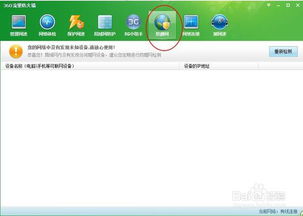 网页加载慢?轻松解决提速秘籍!资讯攻略11-17
网页加载慢?轻松解决提速秘籍!资讯攻略11-17 -
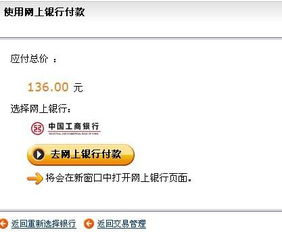 淘宝付款页面卡顿打不开?这些妙招帮你快速解决!资讯攻略01-11
淘宝付款页面卡顿打不开?这些妙招帮你快速解决!资讯攻略01-11 -
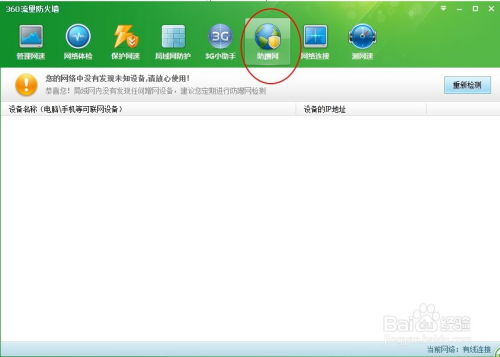 网页加载蜗牛速?速来解锁提速秘籍!资讯攻略11-10
网页加载蜗牛速?速来解锁提速秘籍!资讯攻略11-10 -
 无线网络速度慢?一键解锁提速秘籍!资讯攻略11-10
无线网络速度慢?一键解锁提速秘籍!资讯攻略11-10 -
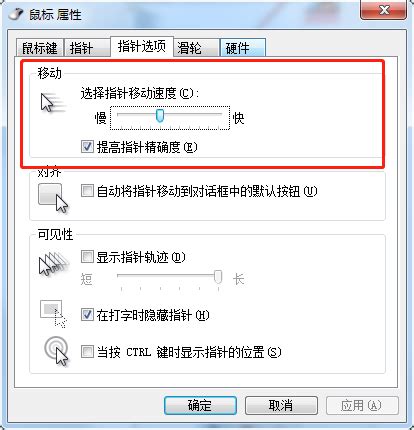 电脑鼠标速度蜗牛爬?三招教你瞬间提速!资讯攻略11-27
电脑鼠标速度蜗牛爬?三招教你瞬间提速!资讯攻略11-27 -
 摆脱502胶水粘手困扰,实用解决妙招来帮你!资讯攻略11-18
摆脱502胶水粘手困扰,实用解决妙招来帮你!资讯攻略11-18